ตอนนี้ Discord ให้ผู้ใช้สามารถจัดปาร์ตี้สตรีมมิ่งโดยใช้บริการสตรีมมิ่งยอดนิยม รวมถึง Netflix และ Disney Plus เมื่อใช้ Discord คุณสามารถแชร์หน้าจอกับเพื่อนและครอบครัวของคุณและรับชม Disney Plus ด้วยกันได้อย่างง่ายดาย
ในบทความนี้ เราจะอธิบายวิธีการสตรีม Disney Plus บน Discord
สิ่งที่คุณต้องการในการสตรีม Disney Plus บน Discord
แม้ว่าการสตรีม Disney Plus โดยใช้ Discord จะเป็นเรื่องง่าย แต่ก็มีบางสิ่งที่คุณต้องการล่วงหน้า ขั้นแรก คุณต้องมี การเชื่อมต่ออินเทอร์เน็ต ที่เร็วพอที่จะรองรับการสตรีม Disney Plus ผ่าน Discord ประการที่สอง คุณต้องมีบัญชี Disney Plus ที่สมัครสมาชิกได้
สุดท้ายนี้ คุณต้องมีแอป Discord, บัญชี Discord และสิทธิ์ในการเข้าถึงเซิร์ฟเวอร์ Discord หากคุณไม่มีสิ่งใดสิ่งหนึ่ง ก็สามารถตั้งค่าได้ง่าย
วิธีสตรีม Disney Plus บน Discord บน Windows และ Mac
ต่อไปนี้คือวิธีที่คุณสามารถสตรีม Disney Plus บนแอป Discord บนเดสก์ท็อปสำหรับ Windows และ Mac:
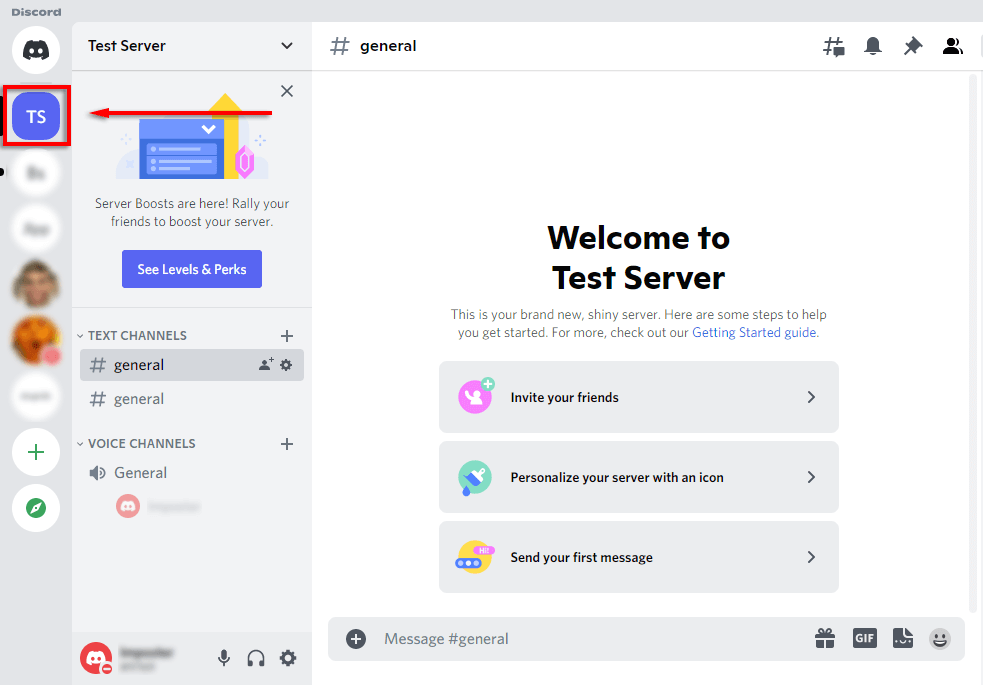
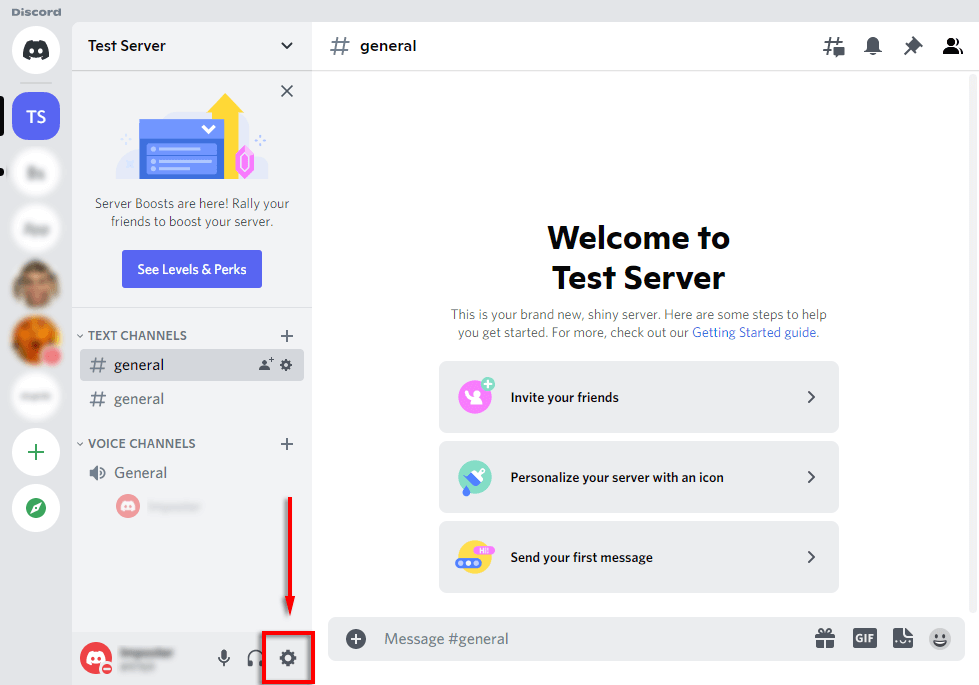
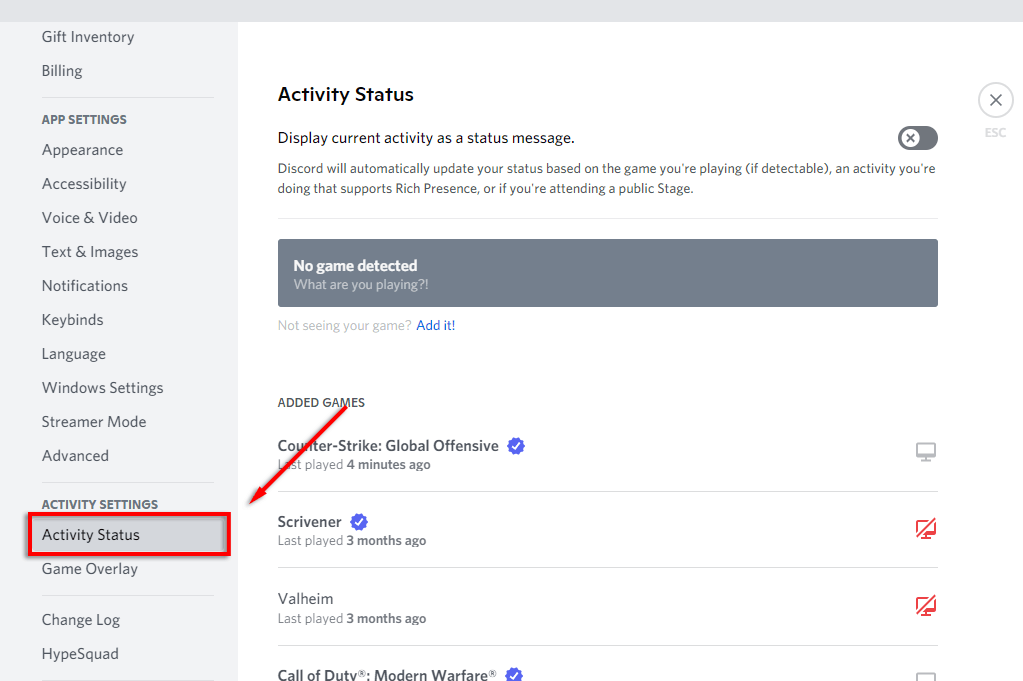
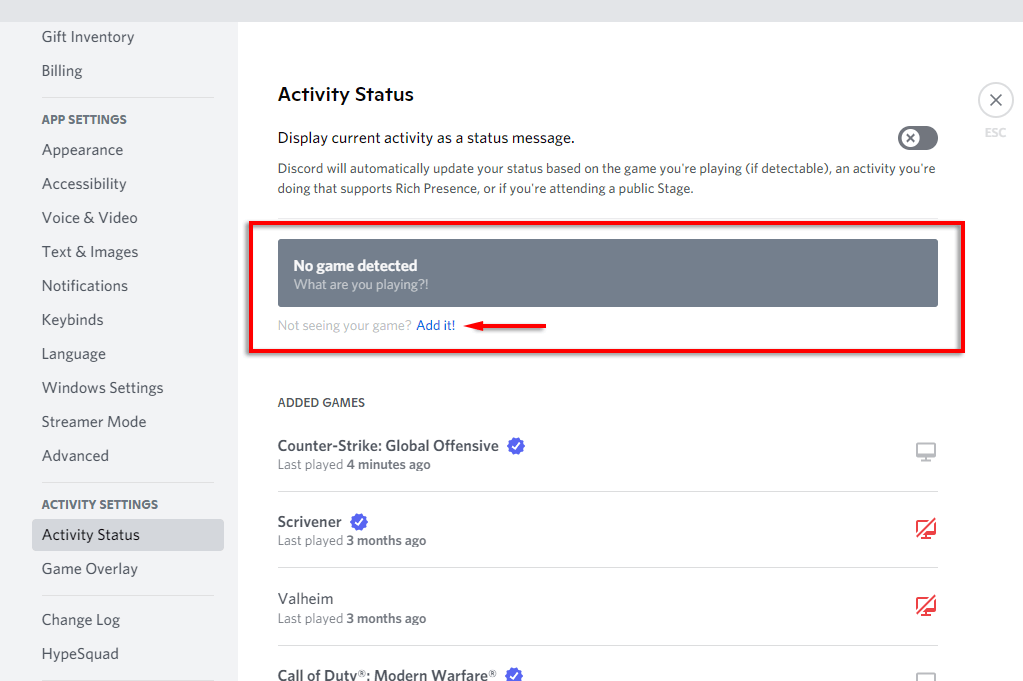
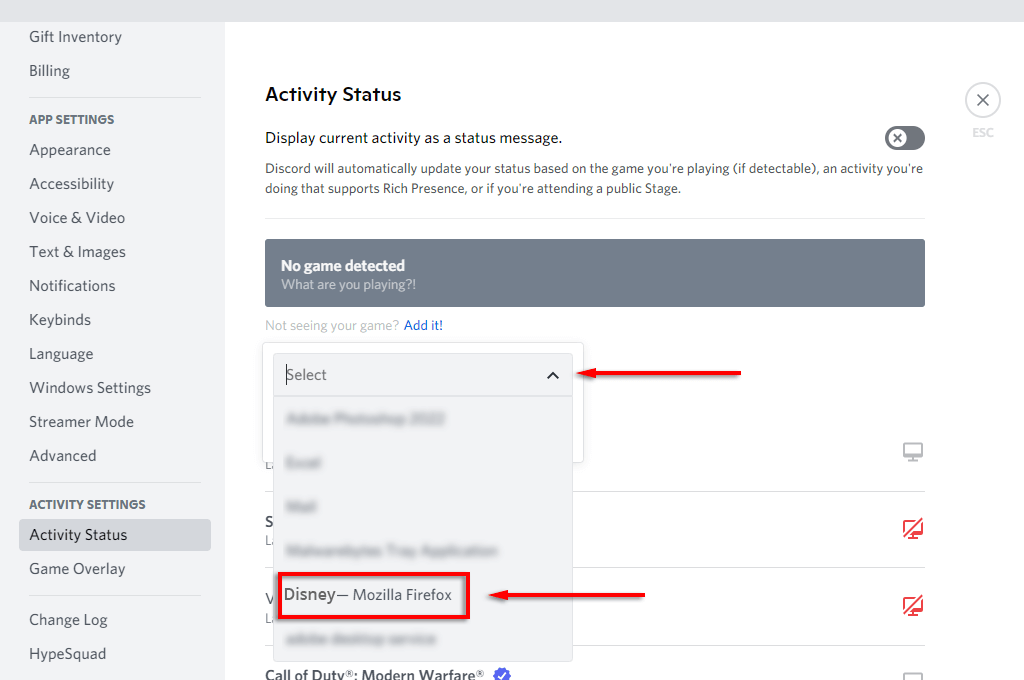
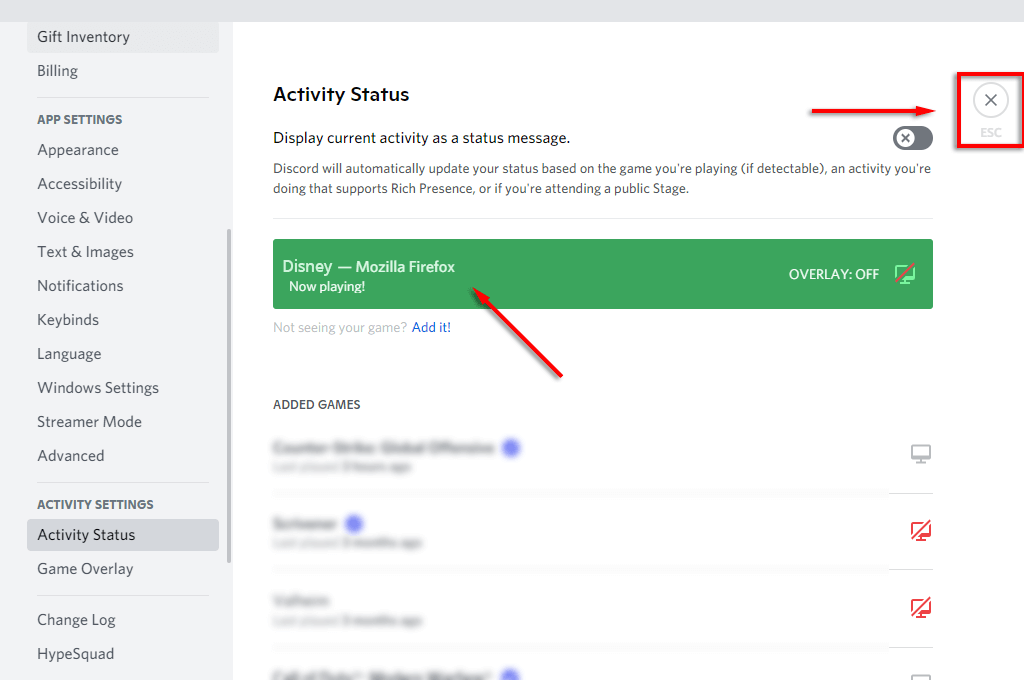
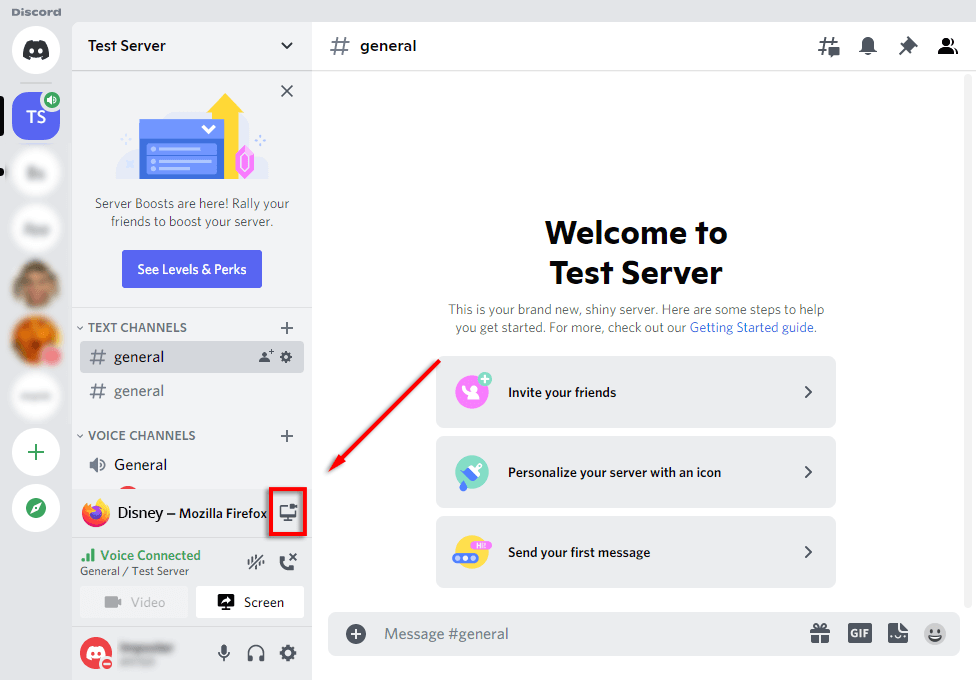
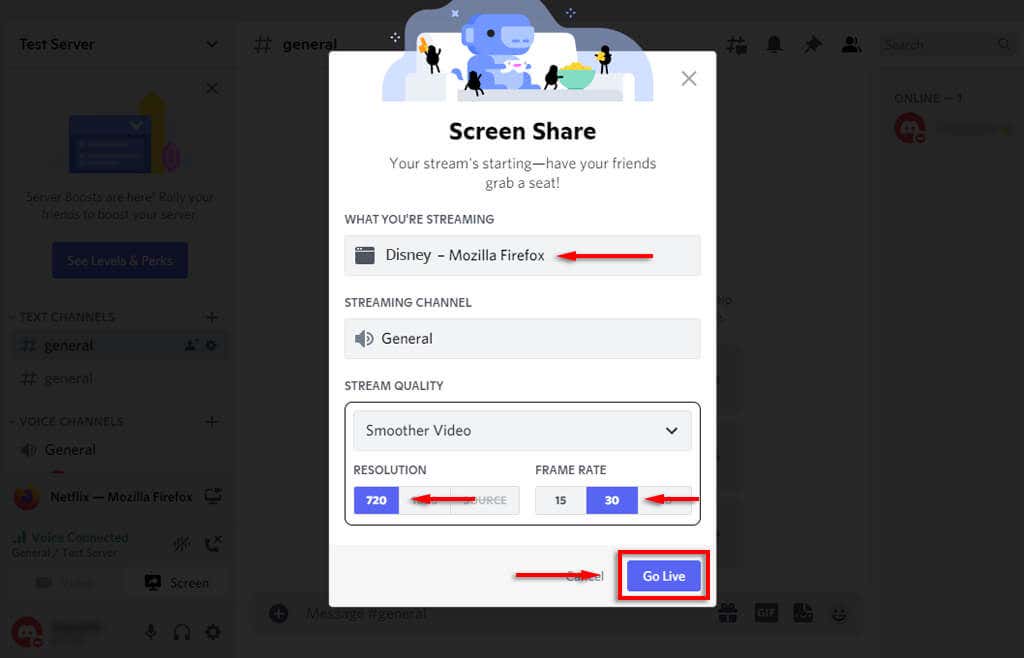
หมายเหตุ:การใช้ฟังก์ชัน "ถ่ายทอดสด" ช่วยให้มั่นใจได้ว่าทั้งเสียงและวิดีโอจะถูกแชร์ หากคุณใช้ฟังก์ชันแชร์หน้าจอ คุณจะแชร์เฉพาะวิดีโอ และสมาชิกกลุ่มรับชมของคุณจะไม่ได้ยินว่าเกิดอะไรขึ้น หากคุณประสบปัญหาด้านเสียงอื่นๆ โปรดดู คู่มือการแก้ไขปัญหา Discord ของเรา
วิธีการสตรีม Disney Plus บน Discord บนอุปกรณ์มือถือ
ยังสามารถสตรีม Disney Plus โดยใช้แอปมือถือ Discord บนอุปกรณ์ iPhone และ Android ได้อีกด้วย คุณเพียงแค่ต้องมีแอป Discord และ Disney plus
ในการสตรีม Disney Plus บนสมาร์ทโฟน:
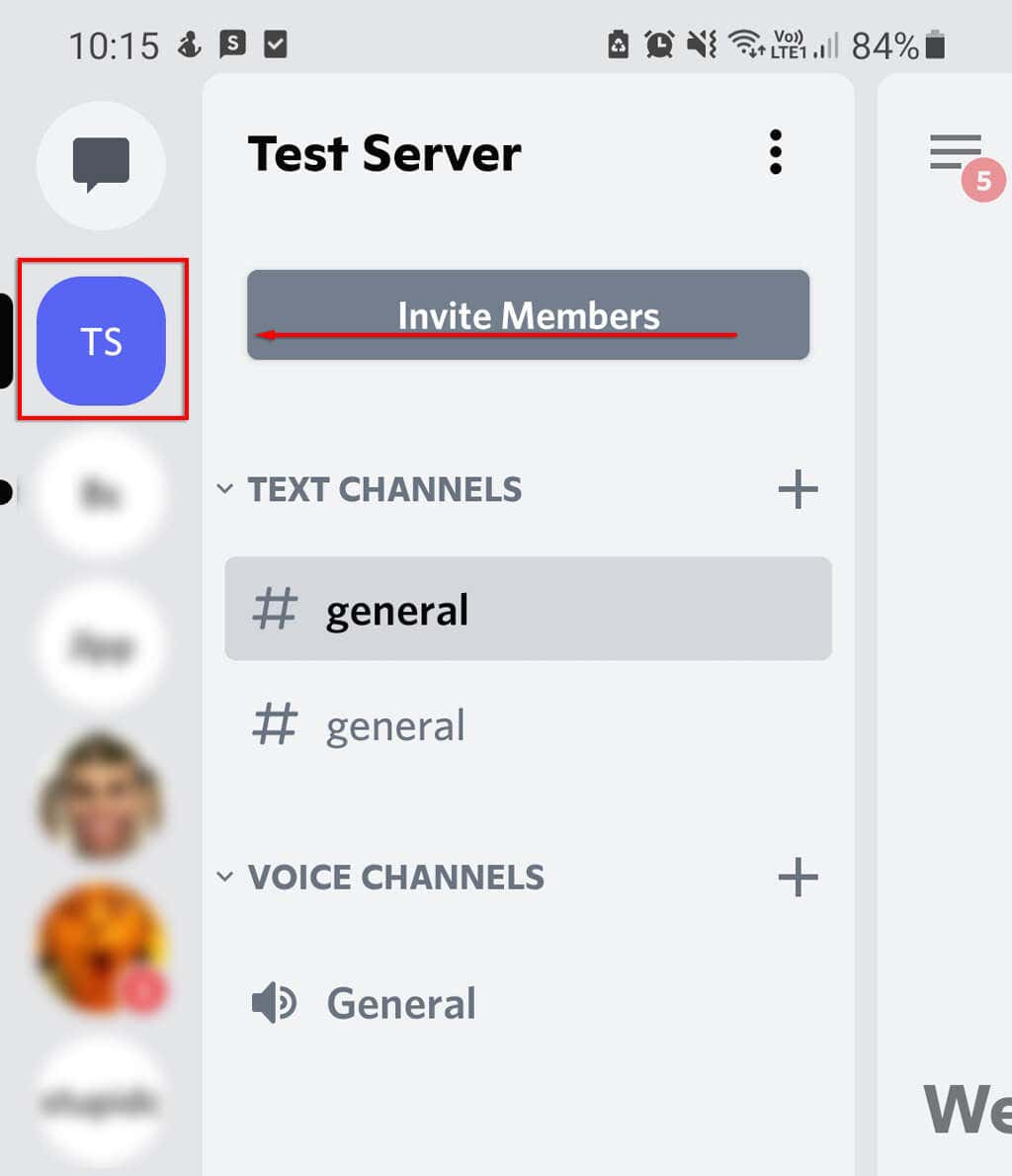
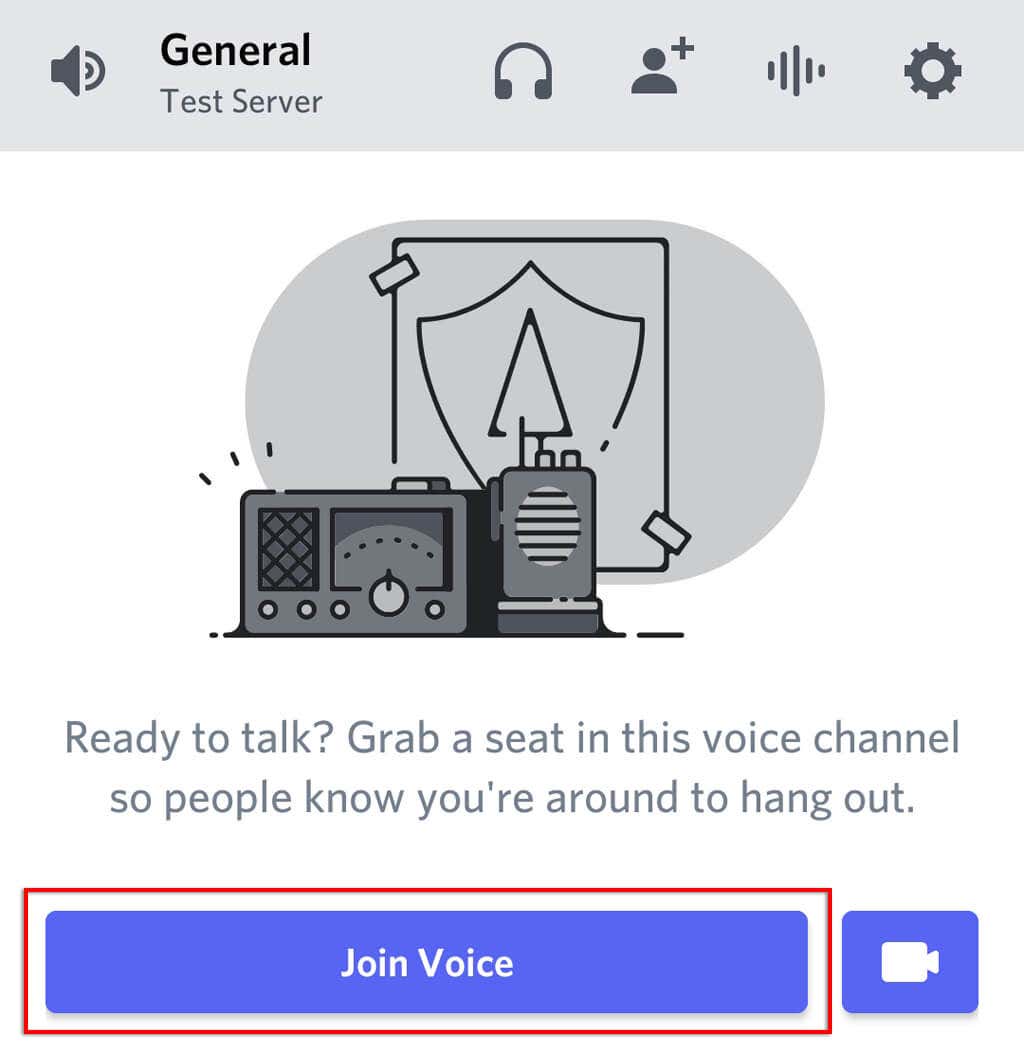
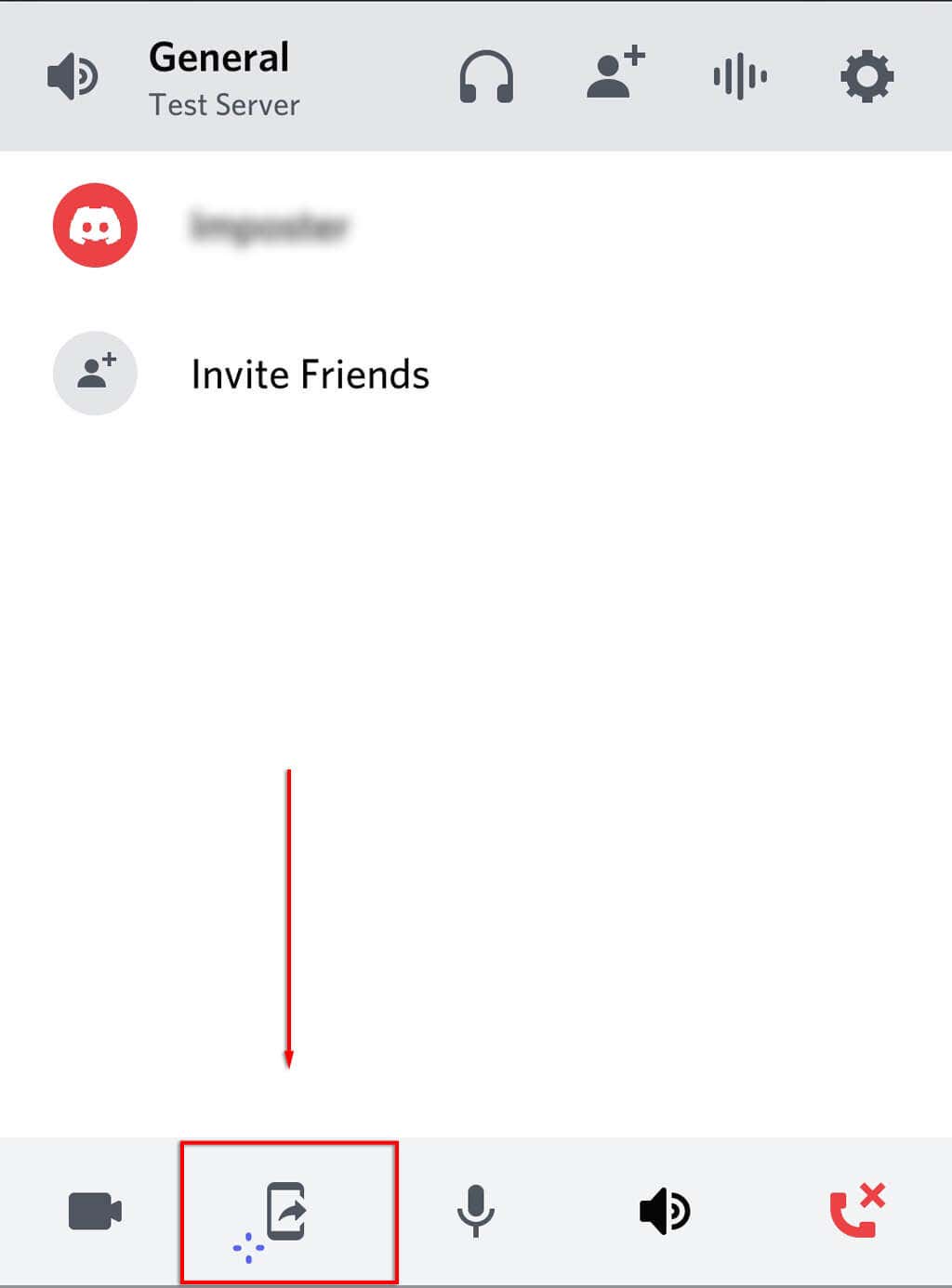

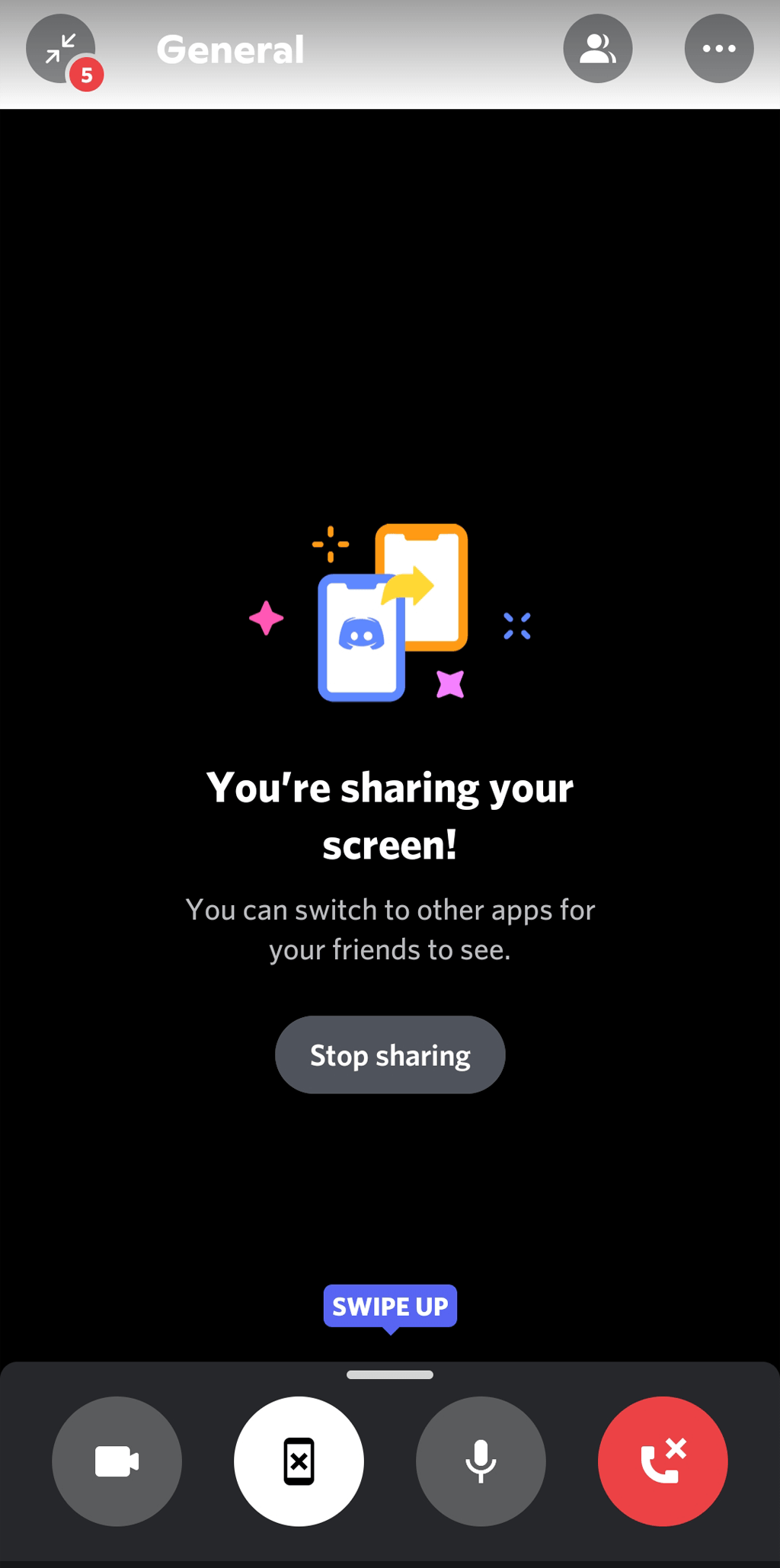
วิธีการแก้ไขข้อผิดพลาดหน้าจอดำ
ผู้ใช้จำนวนมากรายงานว่าประสบปัญหา ปัญหาหน้าจอสีดำ เมื่อพยายามแชร์หน้าจอ ซึ่งมักเกิดจากการที่เนื้อหาจากบริการสตรีมมิ่งเช่น Netflix และ Disney Plus มีการจำกัดสิทธิ์ดิจิทัล (DRM) ที่ป้องกันการแชร์
น่าเสียดายที่สิ่งเหล่านี้อาจหลีกเลี่ยงได้ยาก (โดยเฉพาะบนอุปกรณ์เคลื่อนที่) แต่นี่คือการแก้ไขบางอย่างที่อาจช่วยได้:
ตรวจสอบการตั้งค่าสิทธิ์
Discord ต้องได้รับอนุญาตเพื่อแชร์หน้าจอของคุณกับผู้ใช้รายอื่น บน Windows คุณสามารถให้สิทธิ์นี้ได้โดยการเรียกใช้ Discord ในฐานะผู้ดูแลระบบ เพียงคลิกขวาที่แอป Discord แล้วเลือก เรียกใช้ในฐานะผู้ดูแลระบบ
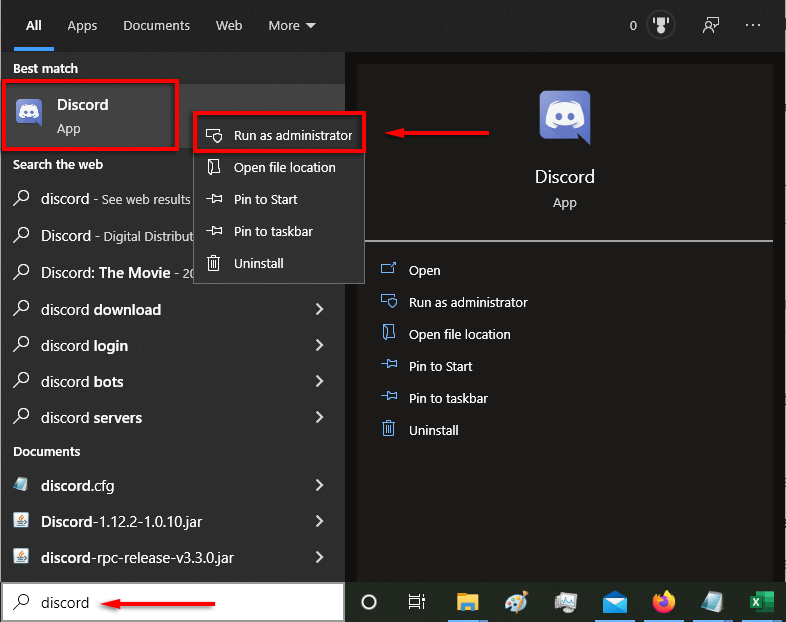
บน Mac จะซับซ้อนกว่า ดูคำแนะนำของเราเกี่ยวกับวิธี เปลี่ยนการตั้งค่าระบบสำหรับ Discord เพื่อให้ได้รับอนุญาตให้อ่านและบันทึกหน้าจอของคุณ
ปิดการใช้งานตัวเลือกการเร่งความเร็วด้วยฮาร์ดแวร์
สาเหตุหลักประการหนึ่งของความผิดพลาดของหน้าจอสีดำคือการตั้งค่าการเร่งด้วยฮาร์ดแวร์ วิธีนี้จะพยายามเพิ่มความราบรื่นให้ Discord ทำงาน แต่อาจทำให้เกิดปัญหาที่ไม่พึงประสงค์ได้.
หากต้องการปิด:
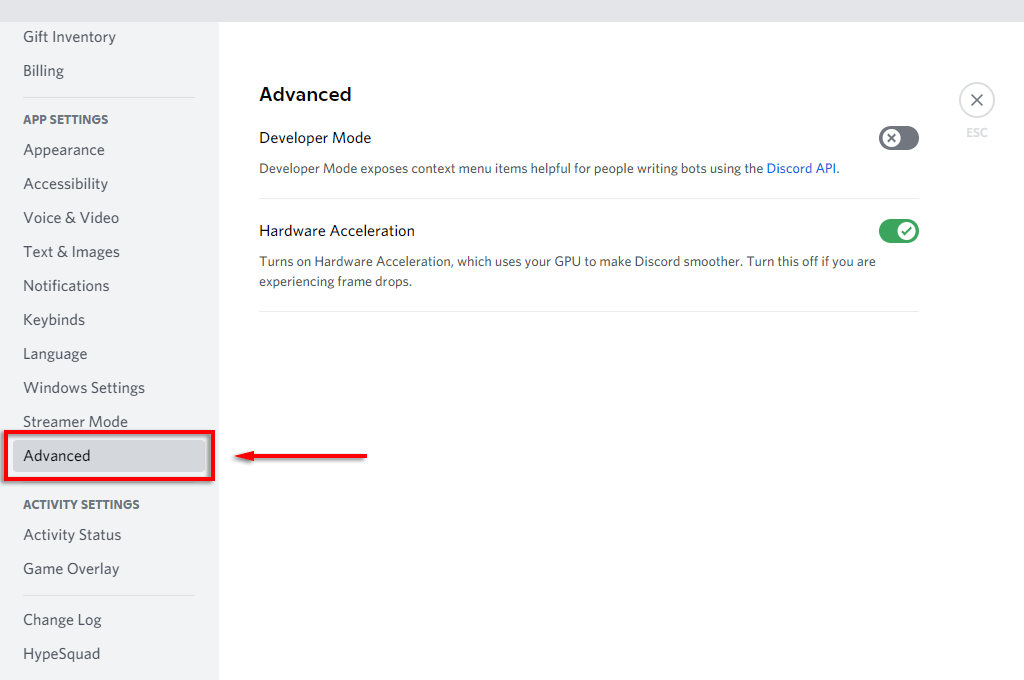
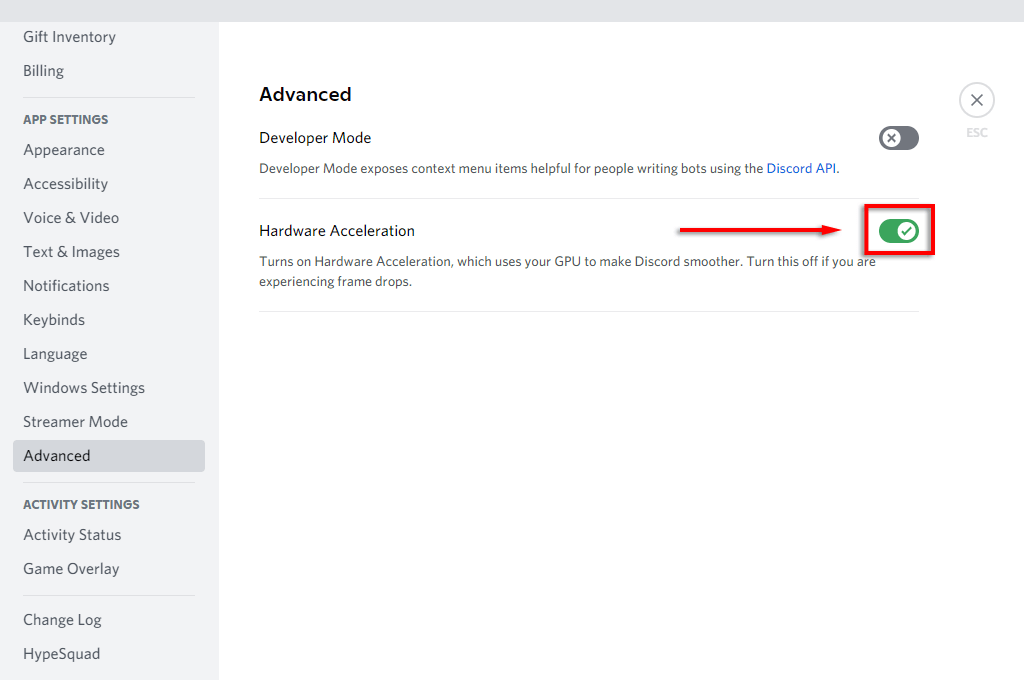
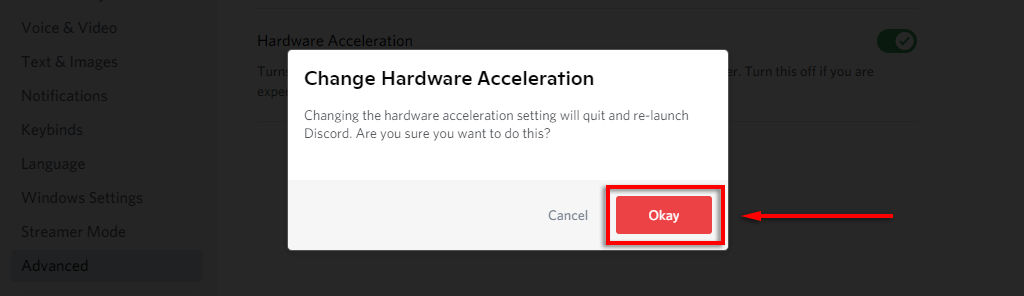
หากปัญหาหน้าจอดำยังคงอยู่ คุณสามารถปิดใช้งานการเร่งด้วยฮาร์ดแวร์ในเว็บเบราว์เซอร์ของคุณได้
หากต้องการปิดใน Google Chrome และ Microsoft Edge:
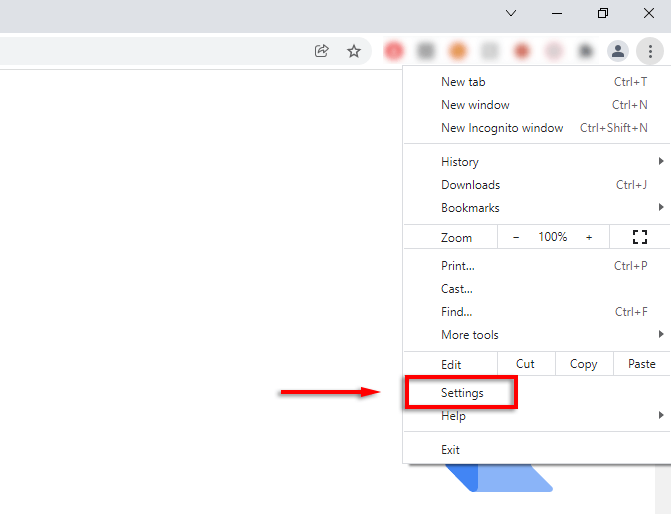
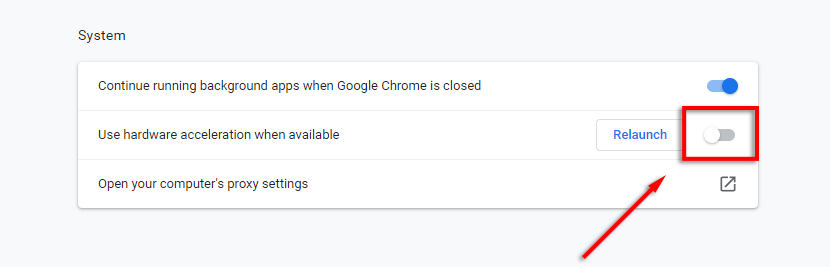
หากต้องการปิดใน Firefox:
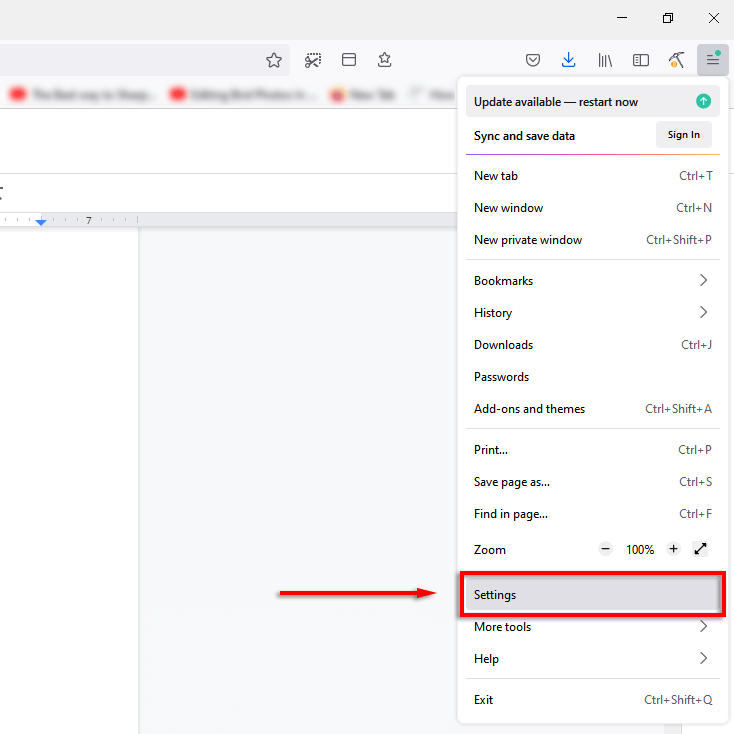
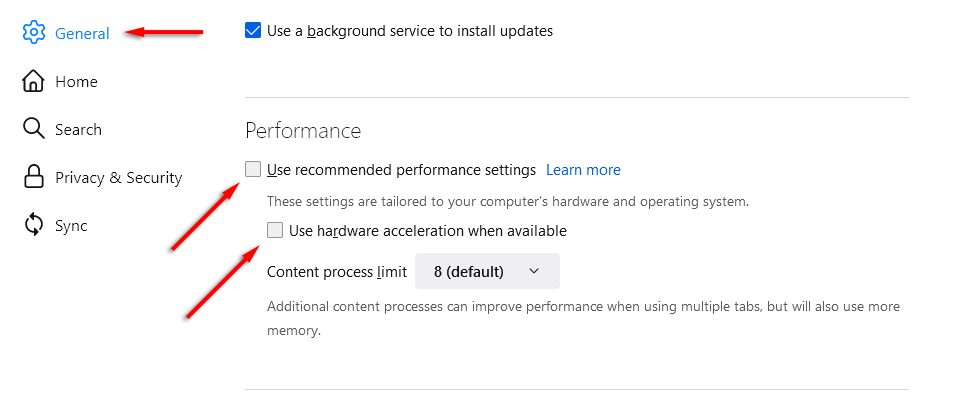
ถึงเวลาสำหรับปาร์ตี้ Disney Plus Watch
การแบ่งปันเนื้อหา Disney Plus กับเพื่อนและครอบครัวของคุณนั้นง่ายดายพอๆ กัน ที่จริงแล้ว คุณสามารถใช้วิธีนี้เพื่อสตรีมเนื้อหาของบริการสตรีมมิ่งอื่น ๆ ได้เช่นกัน รวมถึง Hulu, Netflix และ Amazon Prime Video
หากวิธีอื่นล้มเหลว ขณะนี้ Disney Plus มีฟีเจอร์ (ในบางพื้นที่) ที่เรียกว่า “กรุ๊ปวอทช์ ” ซึ่งช่วยให้คุณจัดปาร์ตี้รับชมกับเพื่อน ๆ โดยไม่ต้องใช้แอปอย่าง Discord หรือ Zoom
.